Windows 7 chính thức bị “khai tử”, kết thúc một “tượng đài” được nhiều người yêu thích

Hoạt động ổn định và có giao diện thân thiện giúp Windows 7 trở thành hệ điều hành được yêu thích nhất của Microsoft
Kể từ ngày hôm nay (14/1/2020), Microsoft sẽ chính thức "khai tử" hệ điều hành Windows 7, đồng nghĩa với việc ngừng mọi hỗ trợ cũng như phát hành bản nâng cấp vá lỗi cho hệ điều hành này. Sau thời điểm 14/1/2020, người dùng vẫn có thể tiếp tục sử dụng Windows 7 trên máy tính của mình bình thường (nếu đang sử dụng hệ điều hành này) nhưng sẽ phải tự chấp nhận và đối mặt với các rủi ro nếu có, chẳng hạn các lỗi phát sinh nay lỗ hổng bảo mật mới được phát hiện...
Với những người vẫn muốn gắn bó với Windows 7, Microsoft cho biết họ có thể đăng ký tham gia chương trình "Nâng cấp bảo mật mở rộng", cho phép tiếp tục được cập nhật các bản vá lỗi cho Windows 7 trong vòng 3 năm kể từ sau khi hệ điều hành này bị "khai tử". Tuy nhiên, người dùng sẽ phải trả phí để được tham gia vào chương trình này, thay vì được hỗ trợ và nâng cấp bản vá lỗi miễn phí như trước đây.
Vào ngày mai (15/1), Microsoft sẽ bắt đầu hiển thị thông báo toàn màn hình trên một số máy tính sử dụng Windows 7 để nhắc nhở người dùng nâng cấp lên phiên bản Windows 10 mới và an toàn hơn.

Hộp thoại thông báo toàn màn hình nhắc nhở người dùng Windows 7 sẽ bị ngừng hỗ trợ và khuyến khích nâng cấp lên Windows 10
Ngoài Windows 7, một số sản phẩm khác của Microsoft cũng sẽ chính thức bị ngừng hỗ trợ từ ngày 14/1/2020, bao gồm Microsoft Office 2010, Visual Studio 2010, Windows Server 2008, SharePoint Server 2010...
Windows 7 là hệ điều hành được ra mắt vào năm 2009 để thay thế "thảm họa" Windows Vista. Ưu điểm lớn nhất của Windows 7 đó là hoạt động ổn định, vượt trội hẳn so với "người tiền nhiệm" Windows Vista và có giao diện thân thiện, dễ sử dụng hơn hẳn phiên bản kế tiếp là Windows 8.
Sau Windows XP thì Windows 7 là phiên bản Windows thành công nhất của Microsoft, nhờ vào giao diện thân thiện, dễ sử dụng và không đòi hỏi cấu hình quá cao. Dù đã được ra đời hơn 10 năm, tính đến thời điểm hiện tại, Windows 7 vẫn là phiên bản Windows có lượng người dùng nhiều thứ hai thế giới, chỉ sau Windows 10.
Hướng dẫn nâng cấp từ Windows 7 lên Windows 10 mà không làm mất dữ liệu trên máy tính
Nếu đang sử dụng Windows 7 và muốn nâng cấp máy tính của mình lên phiên bản Windows 10 mới hơn mà không làm mất dữ liệu trên máy tính, bạn có thể thực hiện theo các bước dưới đây:
- Để có thể nâng cấp máy tính chạy Windows 7 lên Windows 10, đầu tiên bạn phải cài đặt gói nâng cấp SP1 (Service Pack 1) lên máy tính.
Nếu bạn đã từng nâng cấp lên Windows 7 SP1 trước đây thì có thể bỏ qua bước này.
- Tiếp theo, download phần mềm có tên gọi "Media Creation Tool". Đây là công cụ được Microsoft cung cấp để tải bản cập nhật Windows 10.
- Kích hoạt file download được, tại hộp thoại hiện ra, bạn chọn "Upgrade this PC now", rồi nhấn "Next" để tiếp tục.
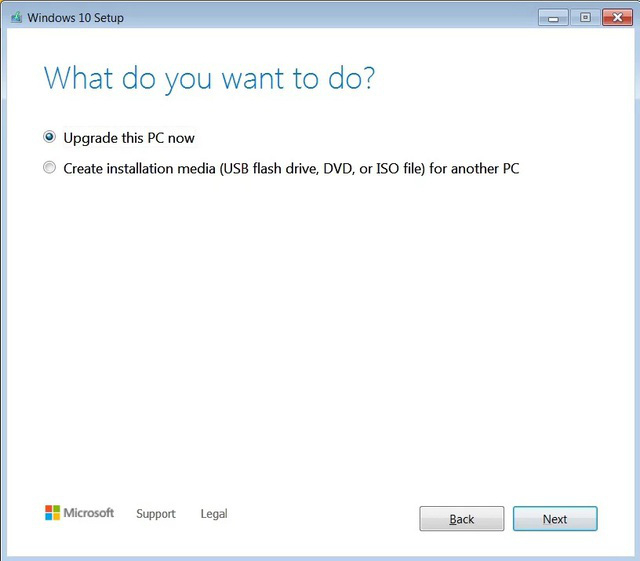
- Công cụ sẽ bắt đầu quá trình download Windows 10. Quá trình này lâu hoặc chậm dựa vào tốc độ kết nối Internet mà bạn đang sử dụng. Thông thường sẽ mất từ nửa tiếng hoặc hơn để hoàn tất quá trình download.
- Sau khi quá trình download bản cài đặt Windows 10 kết thúc, tiếp tục nhấn "Next" ở các bước tiếp theo, rồi nhấn "Accept" để đồng ý với điều khoản sử dụng của Windows 10.
- Tiếp tục nhấn "Next" ở các bước sau, khi xuất hiện hộp thoại như hình minh họa dưới đây, bạn chọn "Keep personal files and apps" để giữ lại dữ liệu và các ứng dụng, phần mềm đã cài đặt trên Windows cũ sau khi đã nâng cấp lên Windows 10. Nhấn "Next" để tiếp tục.
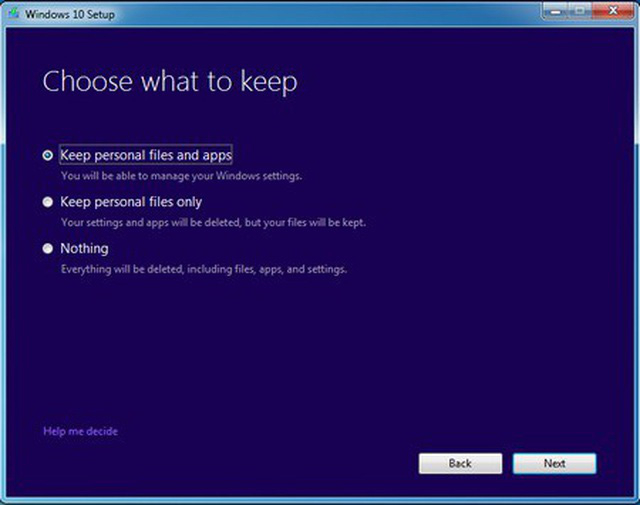
Trong quá trình nâng cấp, máy tính sẽ bị khởi động lại vài lần, do vậy bạn nên để máy tự thực hiện quá trình nâng cấp và không nên làm việc trên máy tính trong thời gian này.
Như vậy, bạn đã hoàn tất các bước nâng cấp Windows 10 từ Windows 7/8.1 thông qua công cụ Media Creation Tool do Microsoft cung cấp.
Hiện vẫn chưa rõ Microsoft sẽ cho phép người dùng Windows 7 nâng cấp lên Windows 10 mới hơn đến thời điểm nào, do vậy bạn nên tận dụng thời gian để nâng cấp máy tính của mình lên phiên bản Windows mới sớm nhất có thể trước khi chương trình nâng cấp hết hiệu lực.
Theo vtv.vn
Tin cùng chuyên mục
- Nokia chuẩn bị triển khai 5G tại Việt Nam 24.09.2024 | 13:58 PM
- Sinh động các chương trình trực tiếp tại Fanpage Báo Tuyên Quang online 03.01.2023 | 08:16 AM
- Thực hiện quy định về chuẩn hóa thông tin thuê bao di động 31.03.2023 | 16:13 PM
- Hưởng ứng ngày Chuyển đổi số quốc gia 10/10Chuyển đổi số vì một cuộc sống tốt đẹp hơn 09.10.2022 | 21:42 PM
- Sở Thông tin và Truyền thông: Diễn tập ứng phó sự cố an toàn thông tin mạng năm 2022 04.10.2022 | 17:30 PM
- Hướng dẫn trẻ em sử dụng mạng internet an toàn và hiệu quả 05.08.2022 | 08:27 AM
- Người dùng nên cập nhật Chrome 92 ngay để vá 9 lỗ hổng nghiêm trọng 21.08.2021 | 15:47 PM
- UBND tỉnh nghe báo cáo dự thảo đề án chuyển đổi số tỉnh Thái Bình giai đoạn 2021 - 2025, định hướng đến năm 2030 21.07.2021 | 19:16 PM
- Thiết bị đầu tiên chuyển suy nghĩ thành câu nói 19.07.2021 | 09:47 AM
- Tại sao không gộp các ứng dụng chống dịch thành một 'super app' 19.07.2021 | 09:48 AM
Xem tin theo ngày
-
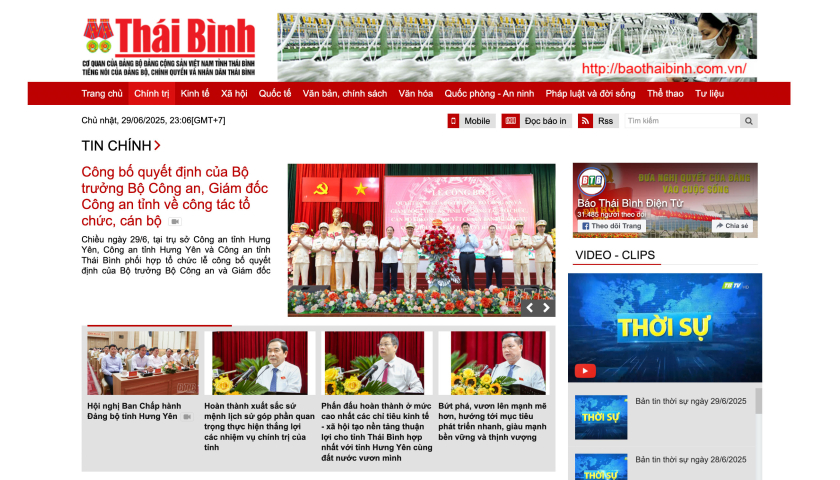 Báo Thái Bình - Một hành trình với những mốc son lịch sử
Báo Thái Bình - Một hành trình với những mốc son lịch sử
- Thư tòa soạn
- Công bố quyết định của Bộ trưởng Bộ Công an, Giám đốc Công an tỉnh về công tác tổ chức, cán bộ
- Khởi công dự án nhà máy đốt chất thải rắn phát điện công nghệ hiện đại tại xã Thụy Trình
- Khởi công dự án đầu tư xây dựng sân golf Cồn Vành và dự án đầu tư xây dựng khu bến cảng hàng lỏng Ba Lạt
- Việt Nam nâng tầm vị thế tại Hội nghị quốc tế về biển và đại dương
- Hội thảo khoa học: Đồng chí Nguyễn Văn Linh – Nhà lãnh đạo kiên định, sáng tạo của Đảng và cách mạng Việt Nam
- 26 tập thể, cá nhân tiêu biểu học tập và làm theo tư tưởng, đạo đức, phong cách Hồ Chí Minh giai đoạn 2016 - 2025 được trao thưởng
- Hội nghị Ban Chấp hành Đảng bộ tỉnh Hưng Yên
- Hoàn thành xuất sắc sứ mệnh lịch sử góp phần quan trọng thực hiện thắng lợi các nhiệm vụ chính trị của tỉnh